Nếu bạn thấy lỗi DLL bị thiếu trên PC chạy Windows của mình, đó thường là dấu hiệu cho thấy đã xảy ra sự cố. Có thể phần mềm của bạn bị hỏng và cần cài đặt lại hoặc có thể chỉ ra các vấn đề sâu hơn với PC của bạn, chẳng hạn như tệp hệ thống bị hỏng hoặc nhiễm phần mềm độc hại cứng đầu.
Tuy nhiên, một nguyên nhân chính khác là các thư viện phần mềm bị thiếu hoặc bị hỏng cho phép các chương trình chạy trên Windows. Ví dụ: lỗi “vcruntime140.dll bị thiếu” trỏ đến cài đặt thời gian chạy Microsoft Visual C ++ bị thiếu hoặc bị hỏng. Nếu bạn muốn khắc phục sự cố này, đây là những gì bạn cần làm.
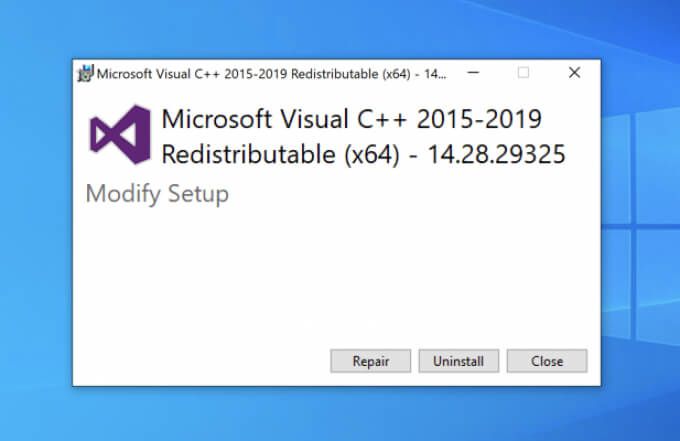
Sửa chữa hoặc Xóa cài đặt Microsoft Visual C ++
Tệp vcruntime140.dll là một phần của thư viện thời gian chạy phần mềm Microsoft Visual C ++. Do Microsoft cung cấp, thư viện này được sử dụng như một phần của quá trình biên dịch phần mềm (được tạo bằng C ++ bằng Visual Studio) để chạy trên PC Windows. Nếu tệp bị thiếu, lỗi “vcruntime140.dll bị thiếu” sẽ xuất hiện.
Để khắc phục sự cố này, điều đầu tiên bạn nên thử là sửa cài đặt Visual C ++ trên PC của mình. Nếu cách đó không hiệu quả, bạn nên xóa nó hoàn toàn bằng cách làm theo các bước sau, sau đó chuyển sang phần tiếp theo để cài đặt lại.
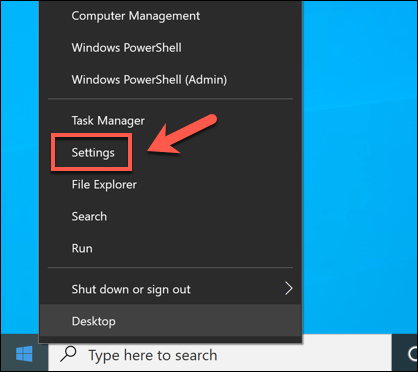
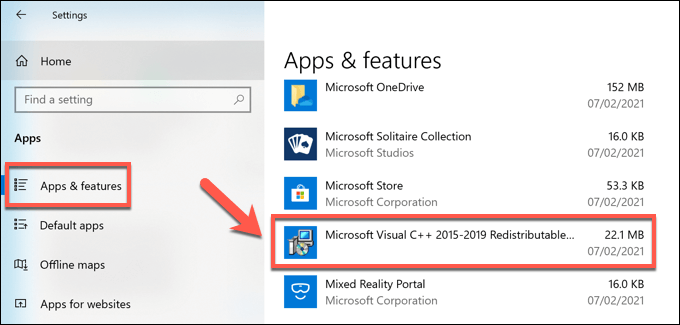
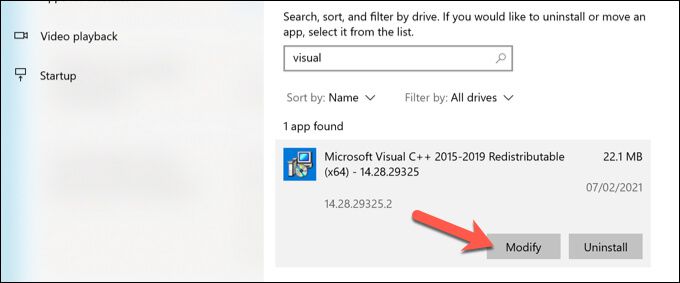
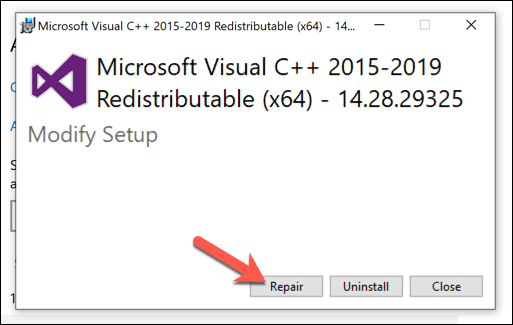
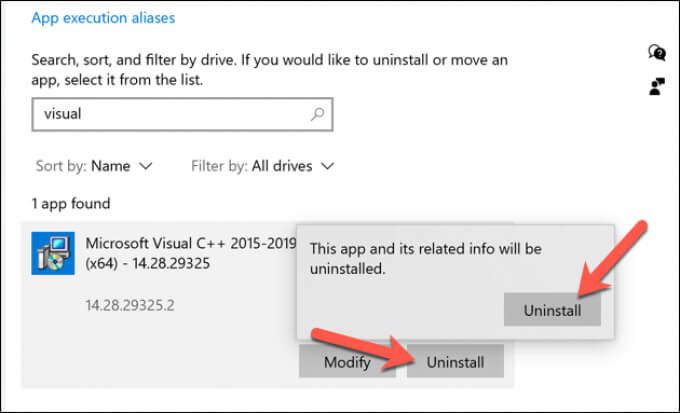
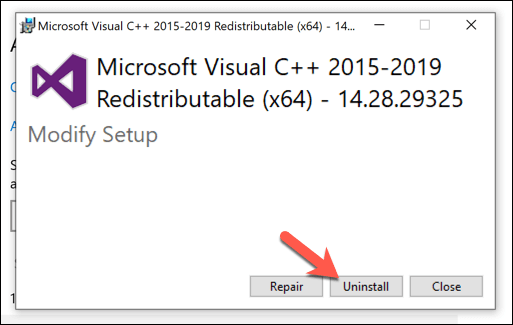
Cài đặt hoặc Cài đặt lại Cài đặt Microsoft Visual C ++
Nếu không cài đặt thư viện thời gian chạy Microsoft Visual C ++, phần mềm dựa vào nó sẽ không hoạt động, vì vậy bạn sẽ cần phải cài đặt nó. Bạn cũng sẽ cần thực hiện việc này nếu trước đó bạn đã xóa cài đặt bị hỏng.
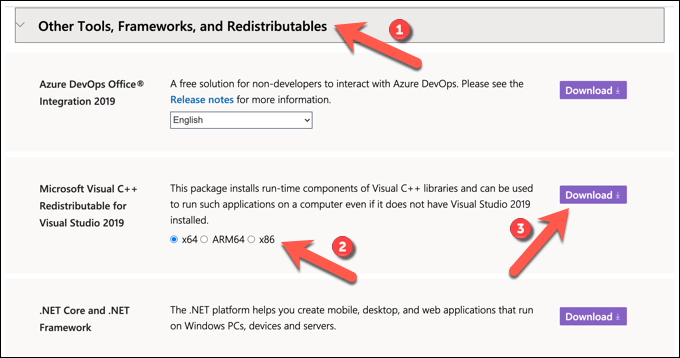
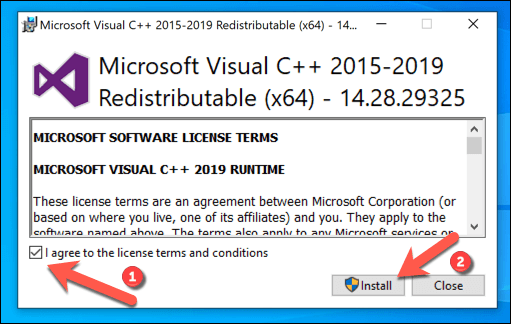
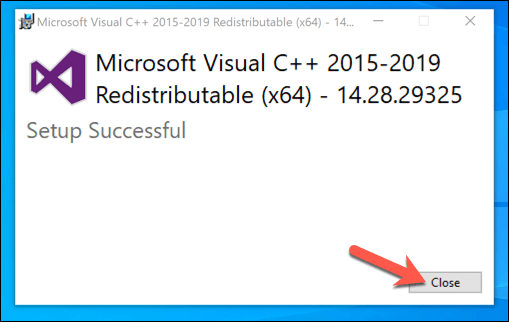
Điều này, đối với hầu hết người dùng, giải quyết lỗi “vcruntime140.dll bị thiếu” trên PC chạy Windows 10. Tuy nhiên, nếu phần mềm bạn đang chạy yêu cầu phiên bản cũ hơn của thời gian chạy Visual C ++ (trước năm 2015), bạn sẽ cần tải xuống và cài đặt phiên bản cũ hơn.
In_content_1 tất cả: [300x250] / dfp: [640x360]->Bạn cũng có thể khắc phục sự cố bằng cách gỡ bỏ và cài đặt lại phần mềm có phiên bản cũ hơn của trình cài đặt thời gian chạy Visual C ++. Điều này thường xảy ra trong các gói phần mềm lớn hơn, chẳng hạn như trò chơi, yêu cầu nhiều thư viện thời gian chạy để hoạt động chính xác.
Bằng cách cài đặt lại phần mềm đi kèm với trình cài đặt thời gian chạy Visual C ++ cũ hơn, phiên bản cụ thể của thư viện đó bắt buộc phải chạy phần mềm sẽ tự động cài đặt lại chính nó và giải quyết mọi vấn đề còn tồn tại.
Chạy Windows Update
Thời gian chạy Microsoft Visual C ++ nhận các bản cập nhật bảo mật thông qua Windows Update, giống như các dịch vụ Windows chính khác. Nếu bạn đang gặp sự cố với lỗi “vcruntime140.dll bị thiếu”, bạn nên kiểm tra mọi bản cập nhật gần đây bằng cách sử dụng dịch vụ Windows Update.
Mặc dù cách này không thể khắc phục được cài đặt bị hỏng nhưng việc cài đặt các bản cập nhật mới có thể tự động sửa chữa cài đặt của bạn. Bạn có thể kiểm tra các bản cập nhật hệ thống mới trong menu Cài đặt.
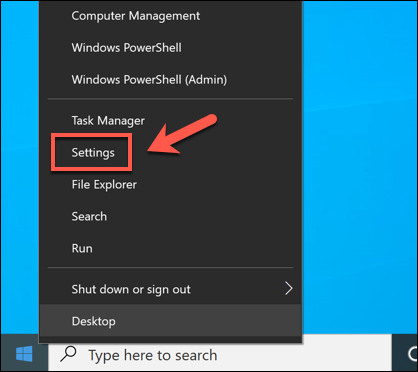
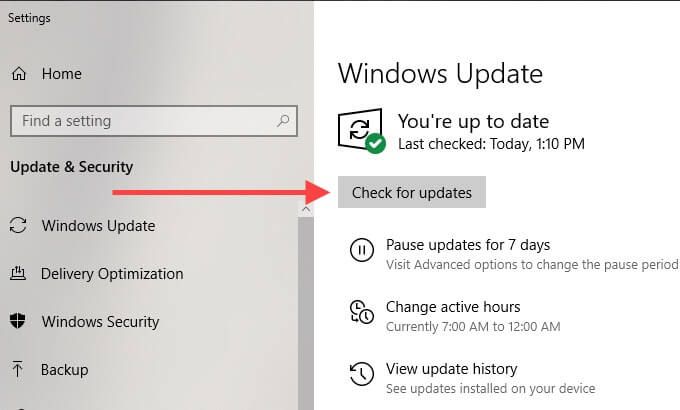
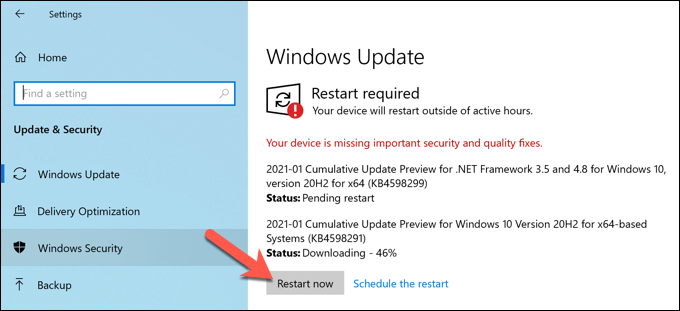
Windows sẽ kiểm tra các bản cập nhật và cài đặt bất kỳ bản cập nhật nào hiện đang chờ xử lý. Sau khi cài đặt, bạn sẽ cần khởi động lại PC của mình để đảm bảo rằng chúng đã được áp dụng chính xác. Sau đó, bạn nên kiểm tra phần mềm của mình để xem vấn đề thời gian chạy bị thiếu có được giải quyết hay không.
Tải xuống tệp DLL trực tuyến
Nếu thông báo lỗi rất cụ thể như “vcruntime140. dll is missing ”bắt đầu xuất hiện, bạn có thể muốn tìm nguồn trực tuyến để sửa chữa nó. Có nhiều trang web tải xuống DLL khác nhau, cho phép bạn nhanh chóng tải xuống tệp bị thiếu để giải quyết vấn đề.
Chúng tôi khuyên bạn nên tránhnhững trang web như thế này. Tệp DLL là yếu tố quan trọng của hệ điều hành Windows cho phép phần mềm tương tác với các thành phần Windows bị hạn chế hơn. Trừ khi bạn hoàn toàn tin tưởng nguồn, thay vào đó, bạn nên xóa và cài đặt lại toàn bộ thư viện thời gian chạy Visual C ++.
Điều này sẽ giải quyết được sự cố cho hầu hết người dùng, nhưng nếu bạn vẫn gặp sự cố, bạn có thể lấy nguồn tệp từ một PC khác trong mạng của bạn như một phương sách cuối cùng.
Duy trì Windows 10
Các bước trên sẽ giúp bạn khắc phục lỗi “ Lỗi vcruntime140.dll trên PC chạy Windows 10 của bạn. Trong hầu hết các trường hợp, việc sửa chữa cài đặt hoặc cài đặt lại Visual C ++ có thể phân phối lại sẽ khắc phục được sự cố, nhưng bạn cũng có thể cần xem gỡ bỏ và cài đặt lại mọi phần mềm bị ảnh hưởng.
Tệp DLL bị thiếu thường là một dấu hiệu của một PC đang gặp một số vấn đề, đó là lý do tại sao điều quan trọng là phải cập nhật bảo trì PC thường xuyên. Bạn có thể thực hiện việc này trước cập nhật Windows để đảm bảo rằng bạn có các bản sửa lỗi mới nhất cũng như chạy quét phần mềm độc hại thường xuyên để xóa phần mềm độc hại có thể khiến PC của bạn gặp rủi ro.